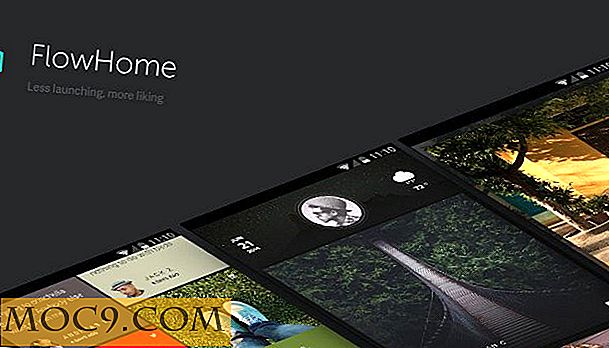एंड्रॉइड में गैलरी ऐप में शामिल होने से फ़ोल्डर को कैसे रोकें
यह सुनिश्चित करने के प्रयास में कि आपके एंड्रॉइड डिवाइस पर सभी मीडिया फाइलें गैलरी ऐप में उपलब्ध हैं या उन्हें देखने के लिए उपलब्ध हैं, सिस्टम यह देखने के लिए एक जांच करता है कि प्रत्येक बार जब आप अपने डिवाइस को रीबूट करते हैं तो कोई नई मीडिया फ़ाइल जोड़ दी जाती है या नहीं। हालांकि, हम में से अधिकांश के लिए यह बिल्कुल ठीक है, हम में से कुछ में ऐसी फाइलें हैं जिन्हें हम गैलरी ऐप में दूसरों द्वारा देखने के लिए शामिल नहीं करना चाहते हैं।
गैलरी ऐप को आपके डिवाइस पर विशिष्ट फ़ोल्डर स्कैन करने से रोकने का एक तरीका है। नौकरी पाने के लिए आपको किसी तृतीय-पक्ष ऐप का उपयोग करने की आवश्यकता नहीं है।
एंड्रॉइड में गैलरी ऐप द्वारा स्कैन किए जाने से फ़ोल्डर को रोकना
गैलरी ऐप से फ़ाइलों को छिपाना आसान बनाने के लिए, आपको अपनी सभी फाइलों को एक फ़ोल्डर में जोड़ना होगा।
एक बार ऐसा करने के बाद, एंड्रॉइड गैलरी द्वारा स्कैन किए जाने से रोकने के लिए इन चरणों का पालन करें।
1. अपने एंड्रॉइड डिवाइस पर फ़ाइल प्रबंधक लॉन्च करें।

2. मेनू बटन दबाएं और "सेटिंग्स" चुनें। आपको पहले अपने डिवाइस को छिपी हुई फाइलें दिखाने की आवश्यकता होगी ताकि आप अपने नव निर्मित छिपे हुए फ़ोल्डर को देख सकें।

3. "छिपी हुई फाइलें दिखाएं" विकल्प को सक्षम करें। फिर आपको फ़ाइल प्रबंधक में छिपी हुई फाइलें और फ़ोल्डरों को देखने में सक्षम होना चाहिए।

4. यदि आपने अपनी सभी मीडिया फ़ाइलों को रखने के लिए पहले से कोई फ़ोल्डर नहीं बनाया है, तो अभी एक बनाएं। आप मेनू बटन दबाकर और "फ़ोल्डर बनाएं" विकल्प चुनकर ऐसा कर सकते हैं।

5. ठीक है, तो यहाँ चाल है। अपने फ़ोल्डर के लिए नाम दर्ज करते समय, फ़ोल्डर नाम से पहले "।" (अवधि) जोड़ें। इसलिए, अगर मैं "HideMe" नामक फ़ोल्डर बनाने जा रहा था, तो मैं इसे ".HideMe" नाम दूंगा। उस बिंदु को नोट करें जिसे मैंने फ़ोल्डर नाम से पहले जोड़ा था, न कि वाक्य के अंत में अवधि।
फिर "ठीक" बटन टैप करें और इसे फ़ोल्डर बनाएं।

6. इस फ़ोल्डर में जो भी फाइलें आप जोड़ते हैं उन्हें आपके डिवाइस पर गैलरी ऐप में शामिल नहीं किया जाएगा। ये फ़ाइलें अब आपके डिवाइस पर एंड्रॉइड गैलरी से छिपी हुई हैं।

यदि आप फ़ोल्डर को बनाना या नाम बदलना नहीं चाहते हैं और फिर भी इसे अपनी गैलरी से छिपाना चाहते हैं, तो यहां आप यह कैसे कर सकते हैं।
फ़ोल्डर स्कैनिंग को रोकने के लिए .nomedia का उपयोग करना
1. अपने डिवाइस पर ईएस फाइल एक्सप्लोरर डाउनलोड और इंस्टॉल करें। एक बार इंस्टॉल हो जाने पर, इसे अपने ऐप ड्रॉवर से लॉन्च करें।
2. उस फ़ोल्डर को खोलें जिसे आप गैलरी ऐप द्वारा स्कैन नहीं करना चाहते हैं।
3. नीचे पैनल में "नया" कहने वाले बटन को टैप करें। आप अपनी गैलरी से छिपी हुई निर्देशिका में सभी फाइलें बनाने के लिए वर्तमान निर्देशिका में एक नई फाइल बनाने जा रहे हैं।

4. आपसे पूछा जाएगा कि आप कौन सी नई वस्तु बनाना चाहते हैं। "फ़ाइल" पर टैप करें क्योंकि आप एक नई फाइल बनाने जा रहे हैं, न कि नया फ़ोल्डर।

5. फ़ाइल नाम के रूप में ".nomedia" दर्ज करें और "ठीक है" पर टैप करें।
एंड्रॉइड गैलरी ऐप उन फ़ोल्डरों में मीडिया फ़ाइलों के लिए स्कैन नहीं करता है जिनके पास ".nomedia" नाम की फ़ाइल है। फ़ाइल सिर्फ ऐप को बताती है कि गैलरी में इस फ़ोल्डर में कोई मीडिया फाइल नहीं है।

6. आपको अपनी मीडिया फ़ाइलों के साथ फ़ाइल को देखने में सक्षम होना चाहिए।

फ़ाइल को हटाने या नाम बदलने से गैलरी ऐप में उपलब्ध फ़ोल्डर में सभी मीडिया को बनाना चाहिए। एंड्रॉइड गैलरी से अपनी फाइलें रखने के लिए बस वहां बैठें।
निष्कर्ष
आपके एंड्रॉइड डिवाइस पर हर मीडिया फाइल गैलरी में नहीं रखी जानी चाहिए। उपर्युक्त विधि आपको अपनी चुनी हुई फ़ाइलों को गैलरी ऐप से अपने डिवाइस पर रखने में मदद करती है।






![आपका पसंदीदा स्मार्टफोन क्या है? [पोल]](http://moc9.com/img/__image1.png)